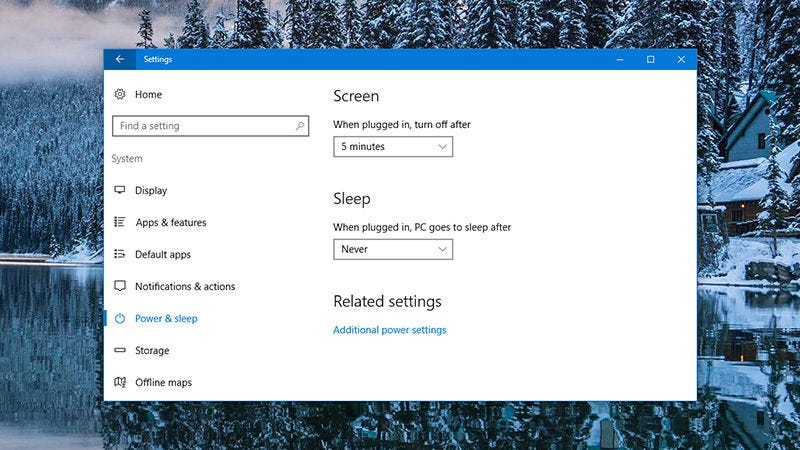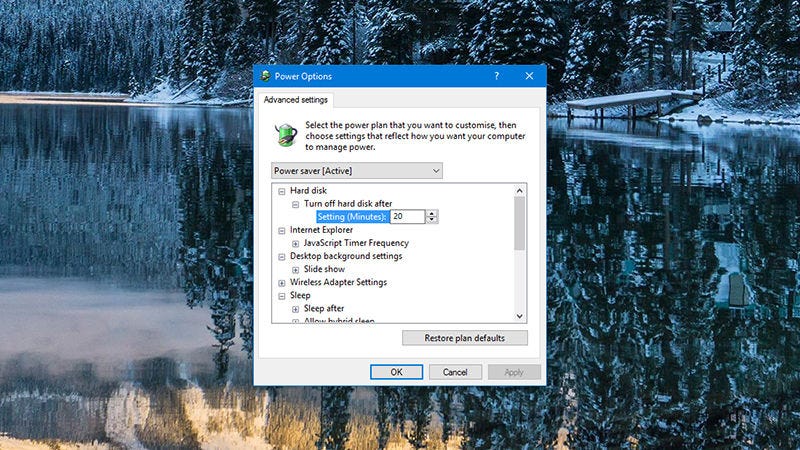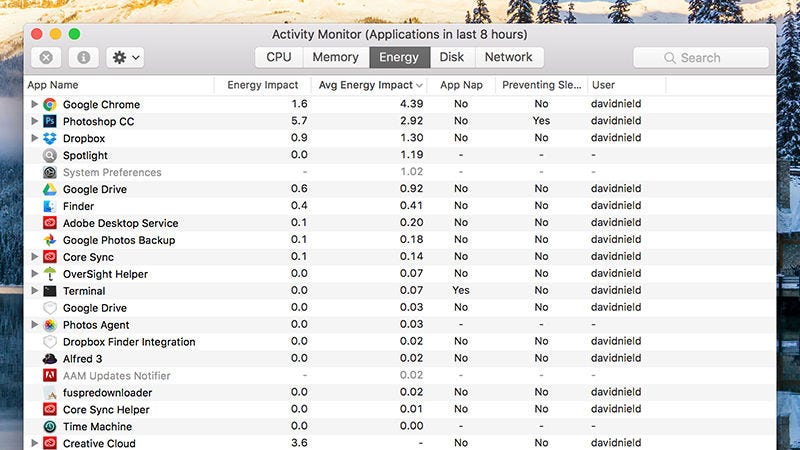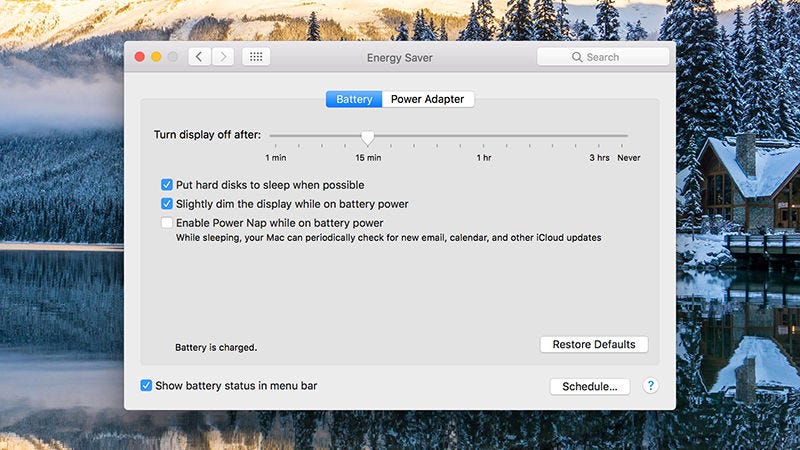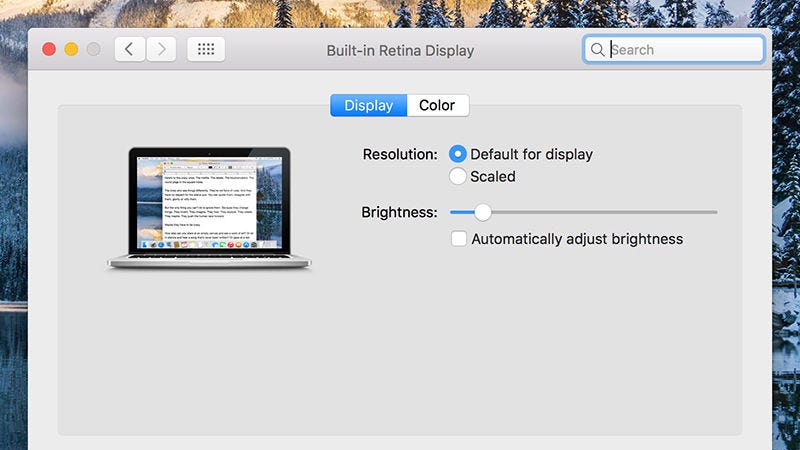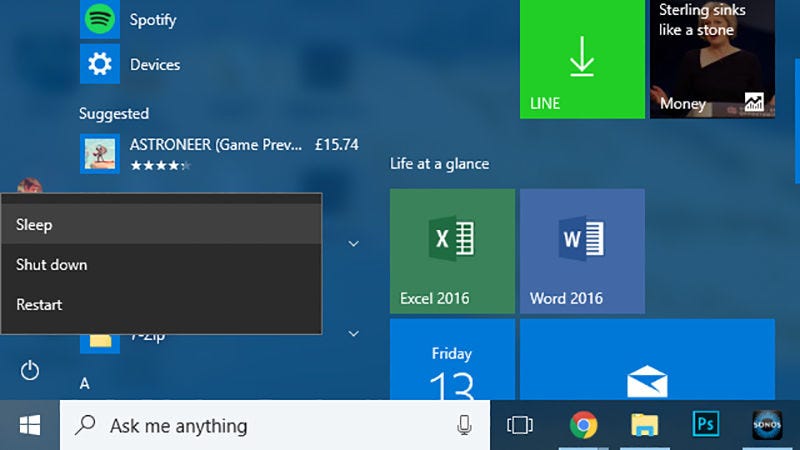Si
a los pocos meses de comprar tu portátil su batería empieza a durar
menos tiempo, no es un problema de degradación de la batería.
Probablemente se han desajustado sus sensores y necesita calibración.
Aquí te contamos cómo calibrar la batería de un portátil y para qué
sirve este proceso.

1: Para qué sirve calibrar la batería de tu portátil
Cuando estrenas un portátil su batería parece que nunca se acaba y se ajusta exactamente a las especificaciones del fabricante. No obstante, al cabo de un año e incluso menos en determinadas condiciones de uso, comienzas a notar que la batería de tu portátil cada vez dura menos. Será entonces cuando sea necesario calibrar la batería de tu portátil.
Dado que la mayoría de las baterías que actualmente montan los portátiles utilizan iones de litio, se ha eliminado casi por completo el temible efecto memoria que limitaba la vida útil de las baterías si no se realizaba correctamente el ciclo de carga y descarga. No obstante, el deterioro de los componentes químicos del interior de la batería hace que, muy lentamente y de forma progresiva, estas pierdan capacidad de almacenamiento con el tiempo y el uso.

Las baterías que equipan los portátiles actuales integran una serie de circuitos a modo de sensores que se comunican con el sistema operativo indicándole en todo momento el estado de carga de la batería.
Con el tiempo y las continuas cargas, estos sensores se desajustan enviando información errónea al sistema operativo sobre el estado real de la batería.
Estos sensores desajustados pueden indicar al sistema operativo que la batería se encuentra al 5% de su capacidad, cuando en realidad todavía le queda un 20% de carga, con lo cual, aparte de realizar una estimación errónea del tiempo de uso restante, el sistema activa los sistemas de ahorro de energía y te notifica que tu portátil debe apagarse por falta de batería, cuando en realidad podrías usarlo durante una hora más.

Es entonces cuando es necesario calibrar la batería de tu portátil para que estos sensores vuelvan a enviar la información real y fidedigna al sistema operativo sobre el estado de carga de la batería.
Cabe señalar que este sistema no repara baterías dañadas ni tampoco recupera baterías degradadas por el uso o el tiempo, simplemente corrige las mediciones de los sensores del estado de la batería haciendo más fidedigna las lecturas sobre el estado de la batería que muestra el sistema operativo.
Deberías realizar un calibrado de la batería de tu portátil tras pasar un tiempo sin usarlo o cada 2 meses si lo usas de forma constante.
2: Cómo calibrar la batería de un portátil con Windows
El proceso de calibrado de la batería de un portátil consiste en cargar al 100% la batería, para después descargarla totalmente y volverla a cargar de nuevo al máximo de su capacidad siguiendo una determinada pauta.
En un portátil con Windows, existen unos determinados perfiles de consumo que pueden interrumpir el proceso de calibrado de la batería forzando la suspensión o hibernación del equipo antes de que se agote totalmente la batería. Por lo que será necesario crear un nuevo perfil de consumo específico para calibrar la batería de tu portátil.

Comienza accediendo a la opción que te permite crear un nuevo plan de energía en tu portátil. Para ello, pulsa la combinación de teclas Windows + X y elige la opción Opciones de Energía.
Después, en el lateral derecho, haz clic sobre la opción Crear un plan de energía. En el cuadro de configuración del nuevo plan, establece un nombre para el plan. Puedes usar el de Calibrado de batería ya que ese será su cometido. Pulsa en Siguiente y selecciona la opción Nunca en todas las casillas, tanto en el escenario Con batería, como en el de Corriente alterna. De ese modo evitarás que el portátil entre en suspensión o hibernación interrumpiendo así el proceso de calibrado de la batería.
Finaliza la creación del nuevo plan de energía pulsando en Crear.

Ahora, selecciona el plan que acabas de crear y carga la batería de tu portátil hasta el 100% manteniéndolo conectado a la toma eléctrica hasta 1 hora después de haber completado su carga.
Una vez completada esa hora de carga adicional, comienza a usar el portátil como lo hacer habitualmente hasta que se acabe totalmente la batería y finalmente se apague por sí mismo por falta de energía. Asegúrate de no realizar medias cargas durante este proceso, de no utilizar ningún sistema de ahorro de batería y de que el plan de consumo que has creado se mantiene activo.
Mantenlo totalmente descargado durante 4 o 5 horas antes de volver a recargarlo hasta el 100% de su capacidad y de volver a dejarlo un tiempo adicional de carga.
Con esto, los sensores de la batería reajustan sus niveles mínimos y máximos y vuelven a ofrecer información real y fidedigna al sistema operativo.
3: Cómo calibrar la batería de un MacBook
Este desajuste de los sensores de las baterías no entiende de sistema operativos ni marcas, por lo que te encontrarás con el mismo problema en las baterías de portátiles con Windows o en los MacBooks de Apple, aunque en el caso de los modelos actuales con baterías no extraíbles, el sistema recalibra estos sensores de forma automática cada vez que se completa una carga completa.
Este no es el caso de los Macbooks anteriores a 2009 que cuentan con baterías extraíbles que sí necesitan realizar este calibrado de la batería de forma periódica.
El proceso es muy similar al que ya te hemos descrito en el apartado anterior y consiste en cargar totalmente la batería para descargarla del todo y volver a cargarla de nuevo siguiendo un proceso específico.

Para calibrar la batería de un MacBook, solo tienes que conectar el cargador y cargarlo hasta el 100% de su capacidad. Una vez cargado, mantenlo conectado a la toma eléctrica durante al menos dos horas más.
Después, utiliza tu MacBook con normalidad evitando cargarlo durante el proceso. Cuando te indique que la batería está baja, guarda tu trabajo y continúa usándolo hasta que se apague por sí solo.
En realidad, cuando llega a este punto tu MacBook no se apaga, sino que permanece hibernado. Por ello, debes dejarlo en este estado de hibernación durante al menos 5 horas para que vaya consumiendo poco a poco hasta el último miliamperio de la batería y la agote totalmente.
El siguiente paso será volver a cargar tu MacBook hasta el 100% de su capacidad volviendo a mantenerlo conectado una hora más de lo necesario. Con esto, la batería extraíble de tu MacBook volverá a estar
Fuente Taringa
1: Para qué sirve calibrar la batería de tu portátil
Cuando estrenas un portátil su batería parece que nunca se acaba y se ajusta exactamente a las especificaciones del fabricante. No obstante, al cabo de un año e incluso menos en determinadas condiciones de uso, comienzas a notar que la batería de tu portátil cada vez dura menos. Será entonces cuando sea necesario calibrar la batería de tu portátil.
Dado que la mayoría de las baterías que actualmente montan los portátiles utilizan iones de litio, se ha eliminado casi por completo el temible efecto memoria que limitaba la vida útil de las baterías si no se realizaba correctamente el ciclo de carga y descarga. No obstante, el deterioro de los componentes químicos del interior de la batería hace que, muy lentamente y de forma progresiva, estas pierdan capacidad de almacenamiento con el tiempo y el uso.
Las baterías que equipan los portátiles actuales integran una serie de circuitos a modo de sensores que se comunican con el sistema operativo indicándole en todo momento el estado de carga de la batería.
Con el tiempo y las continuas cargas, estos sensores se desajustan enviando información errónea al sistema operativo sobre el estado real de la batería.
Estos sensores desajustados pueden indicar al sistema operativo que la batería se encuentra al 5% de su capacidad, cuando en realidad todavía le queda un 20% de carga, con lo cual, aparte de realizar una estimación errónea del tiempo de uso restante, el sistema activa los sistemas de ahorro de energía y te notifica que tu portátil debe apagarse por falta de batería, cuando en realidad podrías usarlo durante una hora más.
Es entonces cuando es necesario calibrar la batería de tu portátil para que estos sensores vuelvan a enviar la información real y fidedigna al sistema operativo sobre el estado de carga de la batería.
Cabe señalar que este sistema no repara baterías dañadas ni tampoco recupera baterías degradadas por el uso o el tiempo, simplemente corrige las mediciones de los sensores del estado de la batería haciendo más fidedigna las lecturas sobre el estado de la batería que muestra el sistema operativo.
Deberías realizar un calibrado de la batería de tu portátil tras pasar un tiempo sin usarlo o cada 2 meses si lo usas de forma constante.
2: Cómo calibrar la batería de un portátil con Windows
El proceso de calibrado de la batería de un portátil consiste en cargar al 100% la batería, para después descargarla totalmente y volverla a cargar de nuevo al máximo de su capacidad siguiendo una determinada pauta.
En un portátil con Windows, existen unos determinados perfiles de consumo que pueden interrumpir el proceso de calibrado de la batería forzando la suspensión o hibernación del equipo antes de que se agote totalmente la batería. Por lo que será necesario crear un nuevo perfil de consumo específico para calibrar la batería de tu portátil.
Comienza accediendo a la opción que te permite crear un nuevo plan de energía en tu portátil. Para ello, pulsa la combinación de teclas Windows + X y elige la opción Opciones de Energía.
Después, en el lateral derecho, haz clic sobre la opción Crear un plan de energía. En el cuadro de configuración del nuevo plan, establece un nombre para el plan. Puedes usar el de Calibrado de batería ya que ese será su cometido. Pulsa en Siguiente y selecciona la opción Nunca en todas las casillas, tanto en el escenario Con batería, como en el de Corriente alterna. De ese modo evitarás que el portátil entre en suspensión o hibernación interrumpiendo así el proceso de calibrado de la batería.
Finaliza la creación del nuevo plan de energía pulsando en Crear.
Ahora, selecciona el plan que acabas de crear y carga la batería de tu portátil hasta el 100% manteniéndolo conectado a la toma eléctrica hasta 1 hora después de haber completado su carga.
Una vez completada esa hora de carga adicional, comienza a usar el portátil como lo hacer habitualmente hasta que se acabe totalmente la batería y finalmente se apague por sí mismo por falta de energía. Asegúrate de no realizar medias cargas durante este proceso, de no utilizar ningún sistema de ahorro de batería y de que el plan de consumo que has creado se mantiene activo.
Mantenlo totalmente descargado durante 4 o 5 horas antes de volver a recargarlo hasta el 100% de su capacidad y de volver a dejarlo un tiempo adicional de carga.
Con esto, los sensores de la batería reajustan sus niveles mínimos y máximos y vuelven a ofrecer información real y fidedigna al sistema operativo.
3: Cómo calibrar la batería de un MacBook
Este desajuste de los sensores de las baterías no entiende de sistema operativos ni marcas, por lo que te encontrarás con el mismo problema en las baterías de portátiles con Windows o en los MacBooks de Apple, aunque en el caso de los modelos actuales con baterías no extraíbles, el sistema recalibra estos sensores de forma automática cada vez que se completa una carga completa.
Este no es el caso de los Macbooks anteriores a 2009 que cuentan con baterías extraíbles que sí necesitan realizar este calibrado de la batería de forma periódica.
El proceso es muy similar al que ya te hemos descrito en el apartado anterior y consiste en cargar totalmente la batería para descargarla del todo y volver a cargarla de nuevo siguiendo un proceso específico.
Para calibrar la batería de un MacBook, solo tienes que conectar el cargador y cargarlo hasta el 100% de su capacidad. Una vez cargado, mantenlo conectado a la toma eléctrica durante al menos dos horas más.
Después, utiliza tu MacBook con normalidad evitando cargarlo durante el proceso. Cuando te indique que la batería está baja, guarda tu trabajo y continúa usándolo hasta que se apague por sí solo.
En realidad, cuando llega a este punto tu MacBook no se apaga, sino que permanece hibernado. Por ello, debes dejarlo en este estado de hibernación durante al menos 5 horas para que vaya consumiendo poco a poco hasta el último miliamperio de la batería y la agote totalmente.
El siguiente paso será volver a cargar tu MacBook hasta el 100% de su capacidad volviendo a mantenerlo conectado una hora más de lo necesario. Con esto, la batería extraíble de tu MacBook volverá a estar
Fuente Taringa